Як перевірити цілісність ігрових файлів у Steam
Різне / / November 28, 2021
Steam є кращим вибором для геймерів, коли справа доходить до вивчення та завантаження онлайн-ігор. На платформі немає серйозних технічних помилок, але час від часу виникають незначні проблеми, наприклад, ігри Steam виходять з ладу або не працюють належним чином. Такі помилки зазвичай виникають через пошкоджені файли кешу. Ось де перевірити цілісність функція стане в нагоді. Прочитайте цей посібник до кінця, щоб дізнатися, як перевірити цілісність ігрових файлів у Steam.
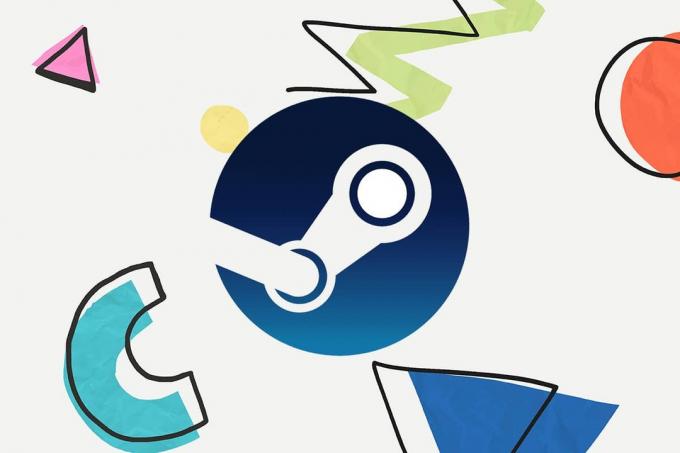
Зміст
- Як перевірити цілісність ігрових файлів у Steam
- Як зберегти дані гри.
- Як перевірити цілісність ігрових файлів у Steam
Як перевірити цілісність ігрових файлів у Steam
Раніше геймери не могли вийти зі своїх ігор між ними. Якби вони це зробили, вони в кінцевому підсумку втратили б дані гри та досягнуто прогрес. На щастя, це більше не викликає занепокоєння, оскільки сучасні дивовижні платформи розповсюдження ігор, такі як Steam, дозволяють користувачам Зберегти і навіть, Пауза їхні постійні ігри. Отже, тепер ви можете увійти або вийти з гри, коли вам зручно. Ви можете завантажити його, натиснувши тут.
На жаль, ви не зможете зберегти хід гри, якщо файли гри будуть пошкоджені. Ви можете перевірити цілісність ігрових файлів у Steam, щоб визначити відсутні або пошкоджені файли гри. Steam платформа перенаправляється на Папка Steamapps ретельно сканувати файли гри в порівнянні з справжніми файлами гри. Якщо Steam виявить якісь помилки, він автоматично усуває ці помилки або завантажує відсутні чи пошкоджені файли гри. Таким чином файли гри відновлюються, а подальші проблеми уникають.
Крім того, перевірка файлів гри буде корисною під час перевстановлення цієї програми. Перевстановлення Steam означатиме видалення всіх ігор, встановлених на вашому комп’ютері через Steam Store. Однак, якщо ви перевірите цілісність ігрових файлів, Steam перегляне каталог і зареєструє гру як функціональну та доступну.
Як зберегти дані гри
Перш ніж перейти до перевірки цілісності ігрових файлів у Steam, вам потрібно переконатися, що файли гри з вашого комп’ютера також зберігаються в папці з іграми програми Steam. Якщо ви ще цього не зробили, ось як ви можете зробити це на своєму ПК з Windows 10:
1. Перейдіть до C: > Program Files (x86) > Steam, як показано.
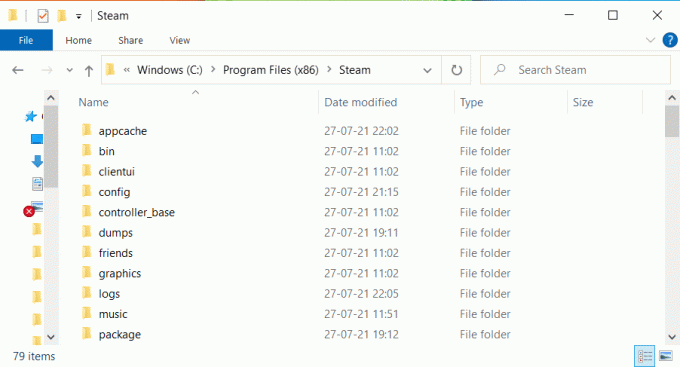
2. відчинено Steamapps папку, двічі клацнувши по ній.
3. Виберіть усі файли гри, натиснувши Клавіші Ctrl + A разом. Потім натисніть Клавіші Ctrl + C щоб скопіювати ці файли з папки під назвою загальний,
4. Запустіть Steam додаток і перейдіть до Папка з іграми.
5. Натисніть Клавіші Ctrl + V разом, щоб вставити скопійовані файли.
Читайте також:Виправте помилку пошкодженого диска Steam у Windows 10
Як перевірити цілісність ігрових файлів у Steam
Для цього виконайте наведені нижче дії.
1. Запустіть Steam додаток у вашій системі та перейдіть на Бібліотека вкладку зверху.
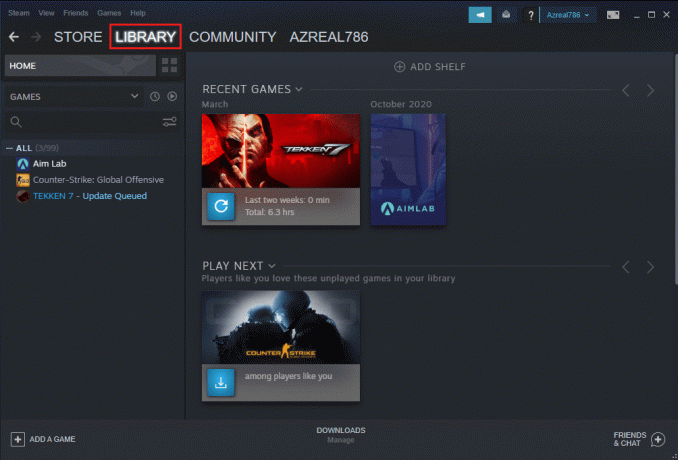
2. У розділі Бібліотека ігор ви побачите список усіх ваших ігор. Знайдіть гра ви хочете перевірити. Клацніть правою кнопкою миші, щоб відкрити Властивості, як показано.
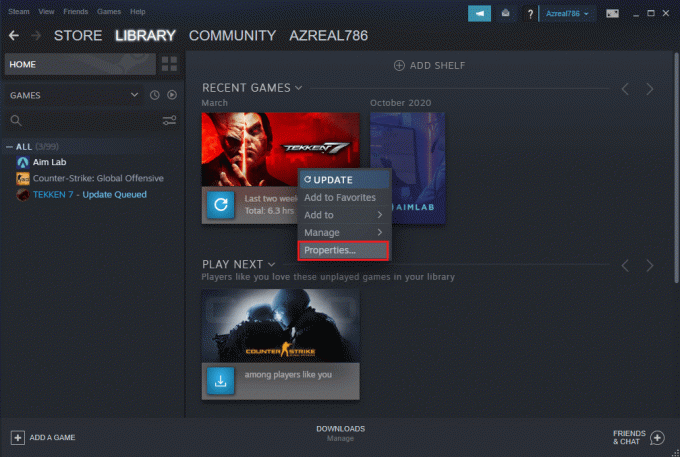
3. Перейдіть на Локальні файли вкладка вікно Властивості гри.
4. Тут натисніть на Перевірте цілісність файлів гри кнопку, як показано нижче.

5. Зачекайте для Steam, щоб перевірити цілісність ваших ігрових файлів.
Рекомендовано:
- 5 способів виправити проблему з запуском гри Steam
- Як транслювати Origin Games через Stream
- Як переглянути приховані ігри в Steam
- Як виправити помилку пошуку DHCP в Chromebook
Сподіваємося, цей короткий посібник про те, як перевірити цілісність ігрових файлів у Steam, був корисним, і ви змогли вирішити проблему. Якщо у вас є запитання чи пропозиції щодо цієї статті, не соромтеся залишати їх у розділі коментарів.



